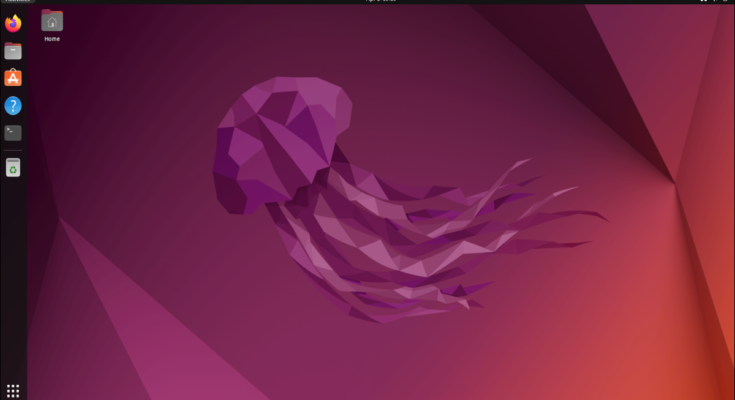O Ubuntu 22.04 LTS “Jammy Jellyfish” foi lançado em 21 de abril de 2022. Esta versão mais recente da sempre popular distribuição Ubuntu Linux terá suporte de longo prazo até 2027. O Jammy Jellyfish vale a atualização? Vamos descobrir.
Índice
Ciclos de lançamento canônico
A Canonical lança uma versão do Ubuntu a cada seis meses. Um lançamento chega em abril e o outro chega em outubro. A primeira parte do número da versão é o ano e a parte “.04” ou “.10” indica o mês. Isso facilita descobrir qual é a versão mais recente do Ubuntu ou ver a idade de uma versão específica.
Este ciclo de lançamento semestral não é esculpido em pedra. A estabilidade é favorecida em relação à pontualidade. Se houver necessidade de um atraso, a liberação pode ser adiada até que esteja pronta. Isso é uma ocorrência muito rara. O que a Canonical prefere fazer é remover o componente ou módulo que não está pronto para lançamento, para que eles possam enviar um lançamento para a data esperada. A última vez que um lançamento do Ubuntu foi adiado foi em 2006, quando o lançamento do 6.04 se tornou 6.06 e foi lançado em junho daquele ano.
Há outro ciclo de lançamento que fica no topo dos lançamentos semestrais regulares. A cada dois anos, a versão “.04” é uma versão de suporte de longo prazo. Essas compilações LTS são suportadas pela Canonical por cinco anos a partir de seu lançamento. As outras versões — versões provisórias — têm suporte por nove meses.
Algumas pessoas preferem usar apenas as versões LTS. Eles têm a garantia de receber atualizações , correções de bugs e patches por cinco anos completos. Portanto, se a estabilidade é mais importante para você do que o acesso aos mais recentes sinos e assobios, há pouco mérito em pular para cada uma das compilações semestrais. Quando a próxima versão do LTS chegar, o código e os recursos introduzidos nas compilações provisórias devem estar maduros e prontos para produção.
Saltar de LTS para LTS, no entanto, significa que você verá muitas mudanças de uma só vez. Todas as mudanças das compilações provisórias chegarão – para você – ao mesmo tempo. Por exemplo, a mudança do ambiente de desktop GNOME para adotar um novo fluxo de trabalho lateral no GNOME 41 – lançado em setembro de 2021 – só chega aos lançamentos LTS com o Ubuntu 22.04, que inclui o GNOME 42.
GNOME 42
Para as pessoas que mudam da versão 20.04 LTS ou LTS anterior, a maior mudança que verão é o novo comportamento do GNOME.
A Canonical modifica o desktop GNOME padrão para melhor se adequar à sua visão do que eles querem que o desktop Ubuntu GNOME seja. Eles também incluem ou retêm software de acordo com se eles acham que ele recebeu testes e verificações suficientes. Quando se trata de lançamentos LTS, eles são duplamente cautelosos. Por exemplo, o novo editor do GNOME não aparece, gEditainda mantendo o local do editor padrão.
O Ubuntu 22.04 inclui o GNOME 42 , mas os desenvolvedores o ajustaram ao seu gosto. Por exemplo, quando você faz login, você vê sua área de trabalho normal. A ação padrão do GNOME é mostrar a você a visualização de atividades. Da mesma forma, o local padrão do GNOME para o dock está na parte inferior da tela. A implementação do Ubuntu o coloca no lado esquerdo da área de trabalho.
Visualizações de atividades e aplicativos
Você pode entrar na visualização de atividades clicando na opção “Atividades” no painel superior ou pressionando Super + Alt + Seta para cima.

Os espaços de trabalho ativos são mostrados na parte superior da tela como miniaturas. Você pode arrastar os aplicativos de miniatura para miniatura para reorganizá-los nas áreas de trabalho reais.
Pressionar a tecla Escape ou Super+Alt+Seta para baixo ou clicar em uma área de trabalho fecha a visualização de atividades.
Clicar no botão “Mostrar aplicativos” na parte inferior do dock abre a visualização de aplicativos.

Você pode pesquisar software usando o campo de pesquisa, navegar pelos aplicativos instalados e arrastar aplicativos da miniatura da área de trabalho para a miniatura. Pressionar Escape ou Super+Alt+Seta para baixo ou iniciar um aplicativo fecha a visualização de aplicativos.
Modo escuro global
O GNOME 42 permite que você defina uma preferência para o modo claro ou escuro em uma base global. Você encontrará a configuração no painel “Aparência” do aplicativo “Configurações”.

Isso define um sinalizador indicando sua preferência. Cabe aos aplicativos individuais respeitar a configuração e reagir de acordo. Na prática, isso significa portar o aplicativo para usar o kit de ferramentas GTK4. Isso é algo que vai se espalhar lentamente pelas massas de aplicativos GNOME.
Todos os aplicativos comuns que testamos no Ubuntu 22.04 seguiram a configuração de modo claro ou modo escuro, mas essas alterações não foram feitas em todos os aplicativos GNOME.

Você tem certeza de encontrar alguns que não. E alguns que tiveram as alterações feitas, podem não ter feito o corte porque não houve tempo suficiente para testá-los antes dos prazos de conteúdo.
Cor de destaque
Você também pode escolher uma nova cor de destaque. O padrão é o familiar laranja do Ubuntu, mas você pode usar uma das dez cores diferentes.
Alterar a cor de destaque altera a cor da barra de destaque usada nos menus e o plano de fundo dos controles deslizantes e outros elementos da interface do usuário.

O navegador de arquivos Arquivos usa a cor de destaque como gradiente em seus ícones de pasta.
Núcleo 5.15
A versão beta que usamos para pesquisar este artigo veio com o kernel 5.15.0-23-generic.
Como sempre, há muitas melhorias e correções de segurança neste kernel, que são sempre bem-vindas. Há muitas outras mudanças relacionadas à interoperabilidade e desempenho também. Estes são alguns dos destaques:
- Melhor suporte NTFS : O suporte NTFS do lado do kernel é fornecido pelo driver do sistema de arquivos NTFS3. Anteriormente, se você precisasse acessar um sistema de arquivos NTFS, seu computador Linux provavelmente usaria o antigo
ntfs-3gdriver de espaço do usuário. Essa alteração traz uma taxa de transferência mais rápida, suporte para arquivos normais e compactados e suporte para definir datas de criação de NTFS em arquivos e diretórios. - Suporte SAMBA mais rápido : Um novo driver SAMBA,
ksmbd, oferece um módulo SMB3 de espaço de kernel rápido que se integra a ferramentas e bibliotecas de SAMBA de espaço de usuário. - Suporte inicial M1 : Um novo driver para o hardware Apple M1 mostra que o trabalho para fazer o Linux rodar no Apple Silicon continua. Ainda não é uma experiência perfeita , mas prepara o terreno para coisas melhores que virão.
- Velocidade do Apple Magic Mouse : O Apple Magic Mouse agora pode usar rolagem de alta resolução para maior velocidade e precisão.
- Realtek RTL8188EU Wi-Fi : há um novo driver Realtek RTL8188EU Wi- Fi .
- Acer Laptop Power Profiles : Foi adicionado suporte para perfis de energia em laptops Acer selecionados.
- Melhorias no Ext4 : Aprimoramentos de desempenho, incluindo melhores gravações de buffer delloc , foram adicionados ao sistema de arquivos Ext4, que ainda é o sistema de arquivos padrão do Ubuntu .
- Melhorias no Btrfs
fs-verity: O código foi adicionado ao kernel para permitir que ele se integre à funcionalidade de garantia de integridade de arquivos do sistema de arquivos Btrfs . Isso significa que alterações em arquivos individuais somente leitura podem ser detectadas pelo kernel.
Versões de software
Grande parte do software fornecido com o Ubuntu foi atualizado. Entre os principais pacotes que estão sendo atualizados, você encontrará:
- Firefox : 98.0.2
- Thunderbird : 91.8.0
- LibreOffice : 7.3.2.2
- Nautilus (Arquivos) : 42,0
- GCC : 11.2.0
- OpenSSL : 3.0.2
Você deve atualizar?
Se você é um fã completo do Ubuntu e pula a cada seis meses para a versão mais recente, vai atualizar de qualquer maneira. Se você estiver em uma versão LTS mais antiga e quiser se beneficiar do software mais recente e de um kernel atualizado, a atualização vale a pena.
Se você não está preso a um caso de uso somente LTS nem a alguém que é obrigado a atualizar a cada seis meses, há o suficiente aqui para fazer você atualizar de 21.10?
Bem, talvez. Correções de segurança são importantes e um novo kernel é um grande negócio. Mas eles serão lançados para as versões mais antigas em breve. Você pode atualizar seu software você mesmo, é claro, para que o Firefox, o LibreOffice e assim por diante mais recentes estejam disponíveis para você. Se você realmente deseja o GNOME 42 – ou tanto quanto a Canonical implementou – uma atualização é provavelmente a maneira mais fácil de obtê-lo.
Agora que a versão 22.04 foi lançada, você pode atualizar de uma versão mais antiga seguindo a documentação do Ubuntu . Você também encontrará uma nova instalação na página da versão 22.04 .